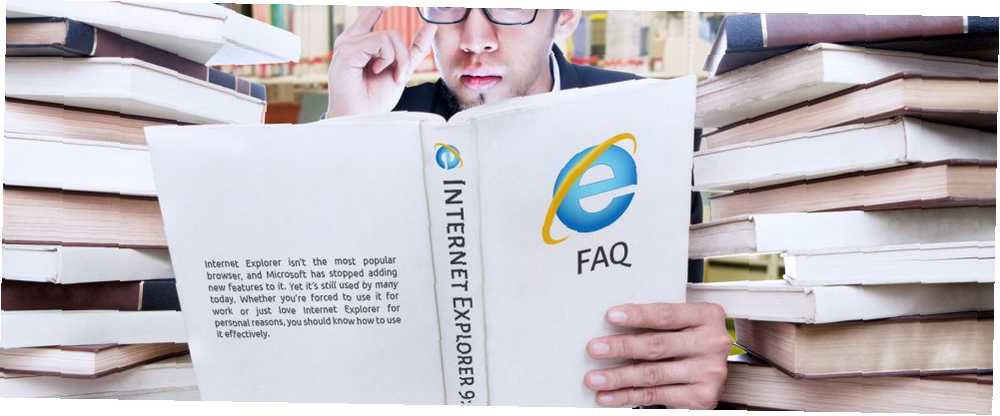
Joseph Goodman
0
3825
1115
Internet Explorer není nejoblíbenějším prohlížečem a společnost Microsoft k němu přestala přidávat nové funkce. 5 Starší funkce systému Windows Microsoft zatím nemůže odejít do důchodu 5 Starší verze systému Windows Společnost Microsoft nemůže odejít do důchodu Přesto společnost Microsoft postupem času odstranila ze systému Windows mnoho starších funkcí. Tyto starší funkce však brzy nezmizí. . Přesto je stále používán mnoha dnes. Ať už jste nuceni používat jej pro práci, nebo si Internet Explorer z osobních důvodů prostě zamilovat, měli byste vědět, jak jej efektivně používat.
Zde jsme shromáždili několik často kladených otázek týkajících se aplikace Internet Explorer (IE). Čtěte dále a najdete snadné odpovědi na některé z nejdůležitějších funkcí prohlížeče.
1. Jaká je nejnovější verze aplikace Internet Explorer?
Nejnovější (a poslední) verze aplikace Internet Explorer je verze 11. Přístup k IE 11 mají pouze uživatelé Windows 7, 8.1 a 10. Microsoft upustil podporu pro všechny ostatní verze IE Proč byste měli upgradovat na Internet Explorer 11 Nyní Proč byste měli upgradovat na Internet Explorer 11 Nyní Obnovení Internet Explorer do prohlížeče, který lidé ve skutečnosti chtěl použít vždy byla tvrdá cesta, ale je možné, že s aplikací Internet Explorer 11 byla tato fáze dosažena. , které ovlivňují starší verze systému Windows, kde není k dispozici IE 11. Například Internet Explorer 8 je nejnovější aktualizací IE, která je k dispozici pro Windows XP, díky čemuž je nejistá volba prohlížeče Který prohlížeč je ve vašem starém systému Windows XP nejbezpečnější? Který prohlížeč je ve vašem starém systému Windows XP nejbezpečnější? Jaký je nejbezpečnější prohlížeč pro Windows XP? Podíváme se na Firefox, Chrome, Opera a další, abychom zjistili, zda jsou nejlepším prohlížečem pro Windows XP. .
V době psaní je plné číslo verze pro IE ve Windows 10 11.64.16299.0.
2. Jakou verzi aplikace Internet Explorer mám?
Zjednodušeně zjistíte, kterou verzi aplikace Internet Explorer používáte:
- Spusťte aplikaci Internet Explorer.
- Klikněte na ikonu Nastavení v pravém horním rohu prohlížeče.
- Vybrat O aplikaci Internet Explorer.
- V novém dialogovém okně se zobrazí vaše aktuální číslo verze.
Pokud nevidíte Nastavení ikonu, používáte buď starou verzi IE, nebo jste přizpůsobili panely nástrojů. V takovém případě vyberte Pomoc na panelu nabídek v levém horním rohu (klepněte na ikonu Alt klíč k zobrazení tohoto pruhu, pokud jej nevidíte), pak zvolte O aplikaci Internet Explorer.
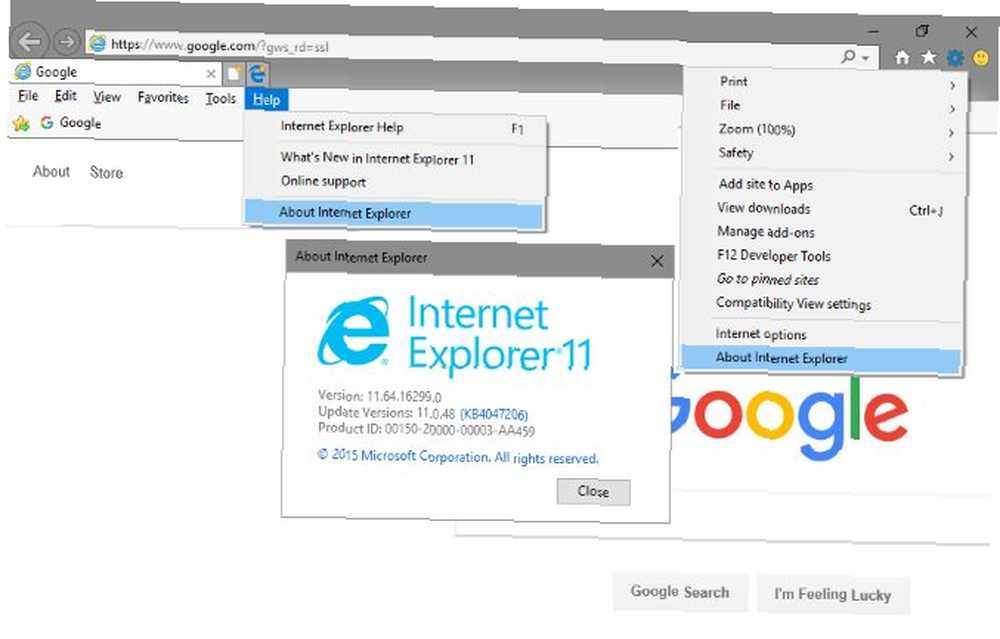
3. Jak aktualizovat Internet Explorer
Předpokládejme, že nemáte žádné problémy ovlivňující aktualizaci Windows Update Jak vyřešit problémy Windows Update v 5 jednoduchých krocích Jak vyřešit problémy Windows Update v 5 jednoduchých krocích Selhala aktualizace Windows Update? Možná se stahování stáhlo nebo se aktualizace odmítla nainstalovat. Ukážeme vám, jak vyřešit nejběžnější problémy se službou Windows Update v systému Windows 10. Počítač by měl automaticky aktualizovat Internet Explorer. Společnost Microsoft poskytuje hlavní i menší aktualizace prostřednictvím služby Windows Update, takže IE nemá vestavěný aktualizační program jako jiné prohlížeče. Aktualizace můžete vždy zkontrolovat ručně Jak zjistit každou poslední věc o Windows Update Jak zjistit každou poslední věc o Windows Update Jednou měsíčně v úterý vydává společnost Microsoft kumulativní aktualizace pro všechny uživatele Windows. Ukážeme vám, jak shromažďovat informace o aktualizacích a o jakých nastaveních Windows Update byste měli vědět. chytit nejnovější IE záplaty.
Uživatelé Windows 8.1 a Windows 10 již mají IE 11, protože jsou dodávány s těmito verzemi Windows. Pokud používáte Windows 7, můžete si stáhnout nejnovější verzi IE přímo od společnosti Microsoft a obejít Windows Update. Ti, kteří používají nepodporovaný systém Windows 8, by měli upgradovat na systém Windows 8.1 co nejdříve Windows Update Update Here Here! Co to je a jak to získat nyní Aktualizace systému Windows 8.1 je tady! O čem to je a jak jej získat nyní Zajímá vás nejnovější aktualizace systému Windows 8.1 nebo si nejste jisti, o co jde? KB2919355 je kumulativní aktualizace, která přichází s užitečnými funkcemi. Může být také odstraněn v případě, že způsobuje problémy. za mnoho výhod pro bezpečnost a použitelnost.
Používáte-li systém Windows Vista nebo starší, pro Internet Explorer nebudete mít žádné další aktualizace. IE 9 je poslední verze IE, která funguje na Vista, a Windows XP podporuje pouze IE 8.
4. Jak nastavit Internet Explorer jako výchozí prohlížeč
Pokud chcete, aby byl Internet Explorer kapitánem vašich cest po webu, můžete jej nastavit jako výchozí prohlížeč. To znamená, že když kliknete na odkazy a další podporované typy souborů, IE se otevře místo jiného prohlížeče v počítači Nejlepší webové prohlížeče pro Windows Nejlepší webové prohlížeče pro Windows Jaký je váš výchozí webový prohlížeč? I když jsme zkaženi na výběr, většina z nás se drží osvědčených hlavních hráčů. Jaké jsou lepší alternativy pro využití zdrojů, rychlost a zabezpečení? .
Zde je návod, jak nastavit IE jako výchozí prohlížeč:
- Otevřete IE a vyberte Nastavení ikona ozubeného kola v pravém horním rohu.
- Vybrat možnosti internetu.
- Vyber Programy karta nahoře.
- Vybrat Nastavit Internet Explorer jako výchozí prohlížeč.

V závislosti na tom, ve které verzi systému Windows používáte, by to mohlo mít za následek několik různých akcí. Pokud vidíte text, který říká Výchozí prohlížeč je Internet Explorer, potom klikněte na OK a jste všichni připraveni. Místo toho, pokud vidíte Nastavit výchozí programy Vyberte stránku Ovládací panely internet Explorer na levém postranním panelu a poté zvolte Nastavit tento program jako výchozí.
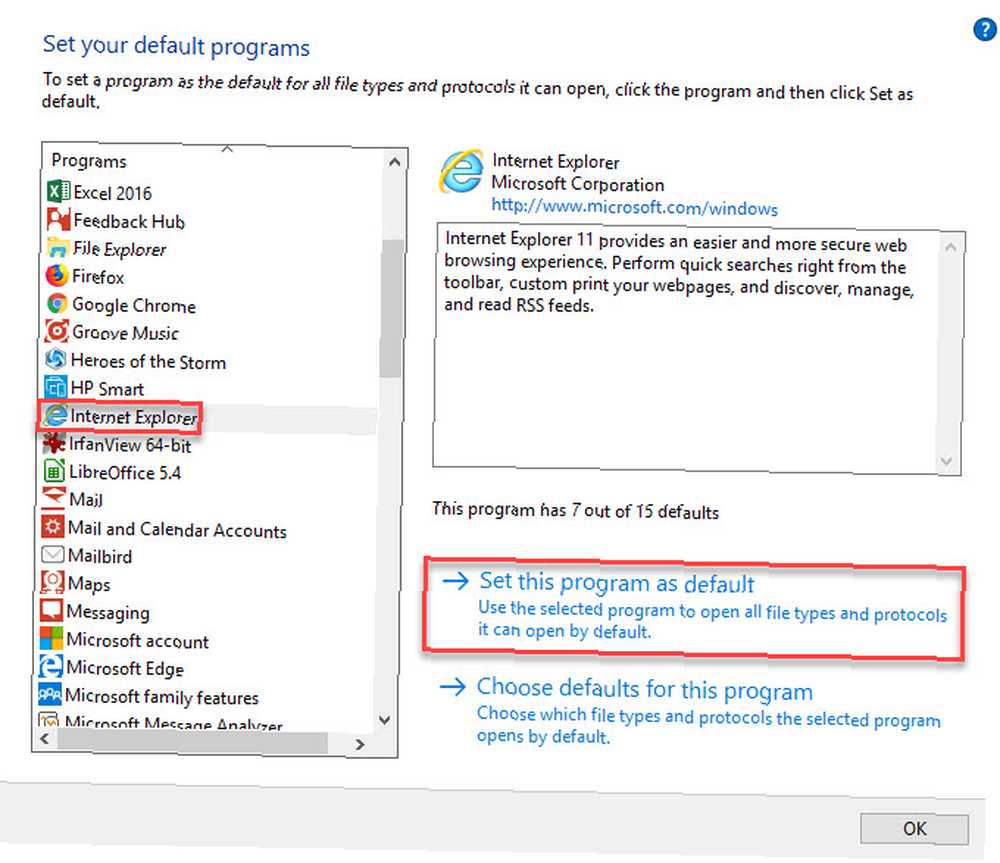
V systému Windows 10 můžete také nastavit výchozí hodnoty v aplikaci Nastavení Jak změnit výchozí aplikace a nastavení v systému Windows 10 Jak změnit výchozí aplikace a nastavení v systému Windows 10 Zde je návod, jak změnit výchozí programy v systému Windows 10, pokud nejste spokojeni s tím, jak OS se chová mimo krabici. . Návštěva Nastavení> Aplikace> Výchozí aplikace, vybrat webový prohlížeč vyberte kategorii internet Explorer.
5. Jak změnit domovskou stránku v aplikaci Internet Explorer
Vaše domovská stránka je první stránka (nebo sada stránek), kterou uvidíte, když otevřete nové okno IE nebo kliknete na ikonu Domov tlačítko. To, co zde vyberete, záleží na vás - vyzkoušejte jeden z nejlepších webů na webu 100+ nejlepších webů na internetu 100+ nejlepších webů na internetu Zde jsou nejlepší webové stránky na internetu, které uspokojí všechny vaše potřeby, rozdělena do pohodlných kategorií pro snadné prohlížení. pokud nemáte žádné nápady.
Chcete-li změnit domovskou stránku, postupujte takto:
- Spusťte aplikaci Internet Explorer a klikněte na ikonu Nastavení a vyberte možnosti internetu.
- Vybrat Všeobecné tab.
- Pod Domovská stránka zadejte adresu URL stránky, kterou chcete nastavit jako domovskou. Pokud chcete více domovských stránek, zadejte každou adresu URL do svého samostatného řádku.
- Klikněte na Použít aktuální pro vyplnění polí aktuálními kartami. Použít výchozí tlačítko nastaví na MSN, nebo můžete Použít novou kartu aby to bylo jednoduché.
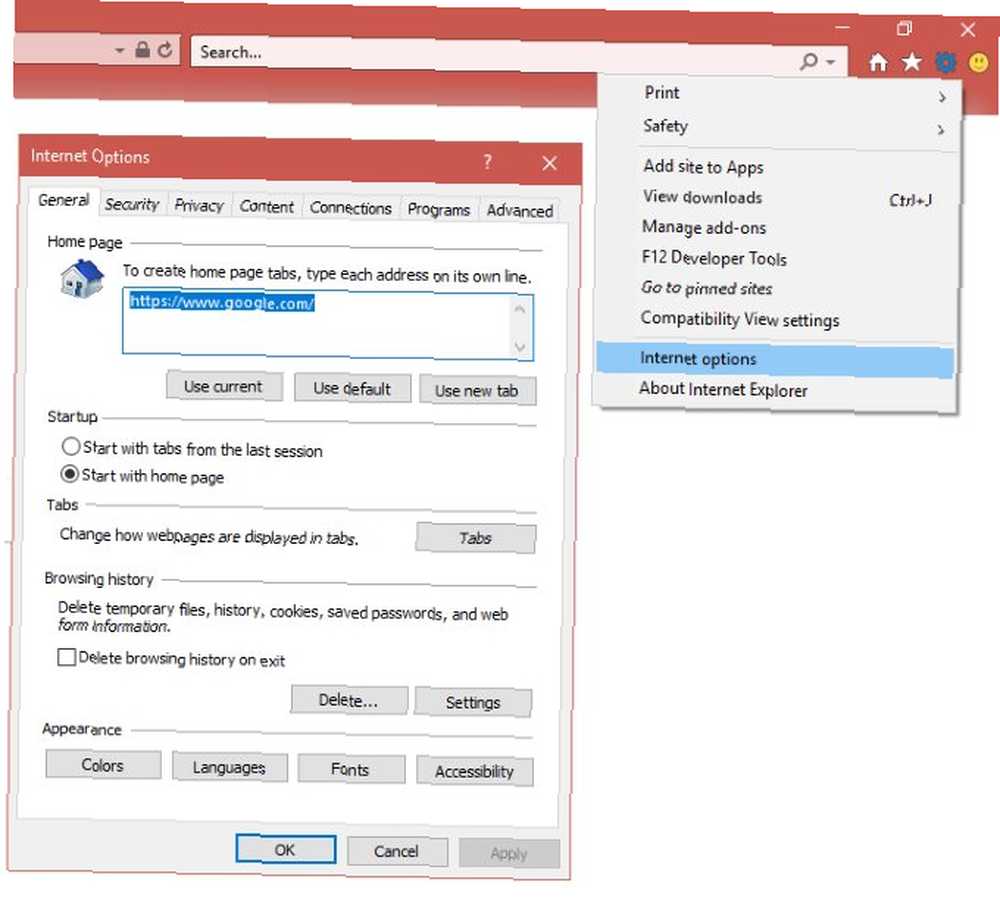
6. Jak vymazat soubory cookie v aplikaci Internet Explorer
Cookies jsou malé kousky informací, které webové stránky používají pro sledování vašeho individuálního prohlížení. Umožňují to Nechte mě přihlášeného krabice, ale lze je také použít ke sledování, co jsou supercookies a proč jsou nebezpečné? Co jsou supercookies a proč jsou nebezpečné? Společnost Verizon byla pokutována za sledování zákazníků s jedinečnou hlavičkou identifikátoru (UIDH), známou také jako „supercookie“. Co je to supercookie? A proč je to horší než normální cookie? .
I když pravděpodobně nechcete vymazat soubory cookie po celou dobu 7 chyb, které děláte při procházení webu 7 chyb, které děláte při procházení webu Většina z nás tráví denně na internetu hodiny. Jak se ukázalo, můžete sabotovat svůj vlastní zážitek z prohlížení webu několika jednoduchými chybami. (takže se nemusíte neustále přihlašovat), jejich odstranění jednou za čas je snadné:
- Otevřete Internet Explorer a vyberte Nastavení zařízení, pak klikněte na možnosti internetu.
- Na Všeobecné vyberte záložku Smazat ... tlačítko pod Historie procházení sekce.
- Zobrazí se nové okno s několika typy dat, které můžete odstranit. Chcete-li vymazat pouze soubory cookie, zrušte zaškrtnutí vše kromě Soubory cookie a data webových stránek a klikněte Odstranit.
- Opustit Zachovat data webových stránek oblíbených položek pokud si přejete uchovat soubory cookie pro weby, které jste si přidali do záložek.

Chcete-li tento proces automatizovat, podívejte se, jak automaticky vymazat soubory cookie a další historii Jak ručně a automaticky vymazat historii vašeho prohlížeče Jak ručně a automaticky vymazat vaši historii prohlížeče Webové stránky, které navštívíte, zanechávají stopy v počítači. Ukážeme vám, jak smazat historii prohlížení v prohlížečích Firefox, Chrome, Edge a Internet Explorer. .
7. Jak vymazat mezipaměť v aplikaci Internet Explorer
Mezipaměť prohlížeče je uložená data, která aplikace Internet Explorer uchovává, takže nemusí znovu stahovat prostředky po celou dobu. Pokud například navštívíte web s velkým pruhem v horní části každé stránky, váš prohlížeč to uloží do mezipaměti, aby jej mohl zobrazit rychleji.
Vymazání mezipaměti 7 skrytých mezipamětí Windows a jak je vymazat 7 Skrytých mezipamětí Windows a jak vymazat jejich soubory mezipaměti může zabrat mnoho bajtů. I když vyhrazené nástroje vám mohou pomoci uvolnit místo na disku, nemusí to všechno vymazat. Ukážeme vám, jak ručně uvolnit úložný prostor. , které vám mohou pomoci vyřešit jednorázové problémy s konkrétním webem, musíte navštívit stejné menu jako pro vymazání souborů cookie výše. Tentokrát poskytneme alternativní metodu:
- Vybrat Nastavení na panelu nástrojů aplikace Internet Explorer a poté zvolte Bezpečnost> Smazat historii prohlížení ... jako zástupce stránky odstranění. Můžete také použít Ctrl + Shift + Del klávesová zkratka.
- Zrušte všechna pole kromě Dočasné internetové soubory a soubory webových stránek, potom klikněte na Odstranit.
- Nezapomeňte, že můžete mít Zachovat data webových stránek oblíbených položek zaškrtnuto, aby se zabránilo vymazání mezipaměti pro vaše záložky.
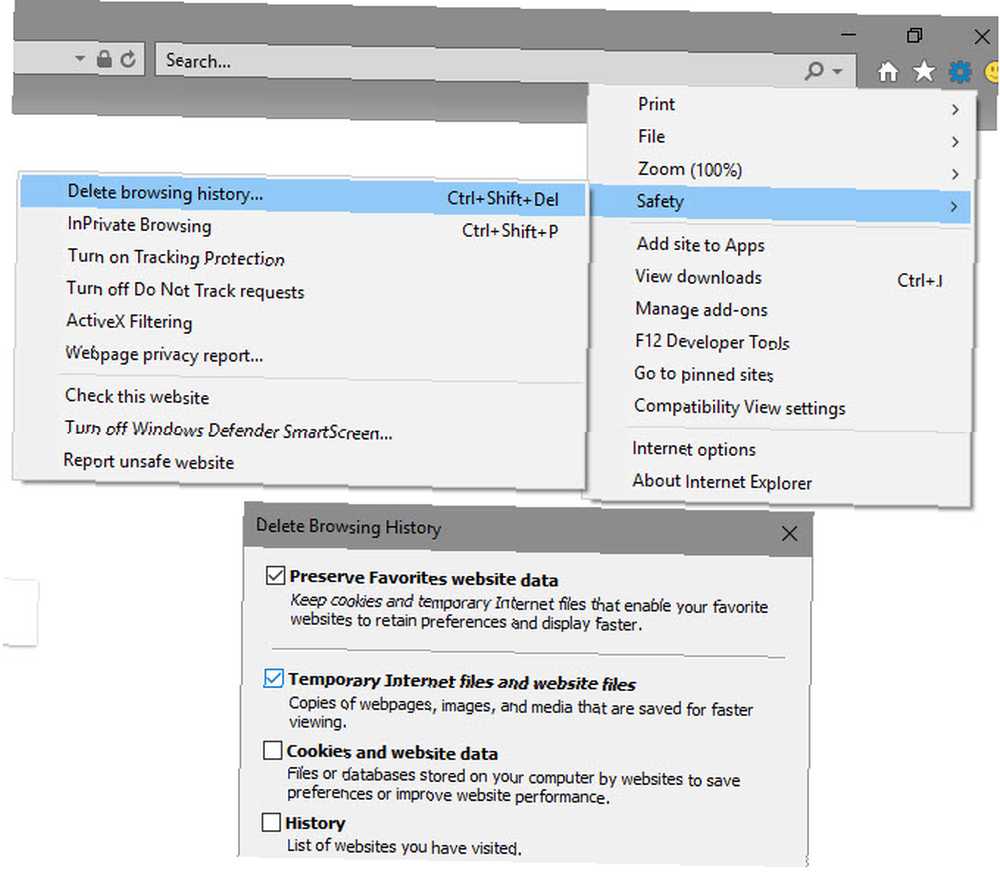
8. Jak povolit soubory cookie v aplikaci Internet Explorer
Vymazání souborů cookie může pomoci chránit vaše soukromí. Vyhnout se internetovému dohledu: Kompletní průvodce Vyhnout se internetovému dohledu: Kompletní průvodce Internetový dohled je i nadále horkým tématem, takže jsme vytvořili tento komplexní zdroj informací o tom, proč je takový velký problém, kdo za tím stojí, zda se tomu můžete úplně vyhnout, a další. , deaktivace souborů cookie může zabránit některým webům v tom, aby správně fungovaly.
Pokud máte nějaké problémy s cookies, zkontrolujte následující nastavení IE a ujistěte se, že máte povoleny cookies:
- Vybrat Nastavení> Možnosti Internetu z panelu nástrojů IE.
- Vyber Soukromí tab.
- Pod Nastavení, klikněte na Pokročilý tlačítko. Zde si můžete vybrat, zda Akceptovat, Blok, nebo Výzva pro soubory cookie první a třetí strany. Soubory cookie první strany pocházejí z navštíveného webu, zatímco soubory cookie třetích stran pocházejí od jiné entity (obvykle inzerenta). Vybrat Akceptovat povolit všechny cookies, nebo Výzva a IE se vás zeptá, co dělat pokaždé, i když to pravděpodobně bude dráždit.
- Zkontrolovat Vždy povolte soubory cookie relace povolit soubory cookie, které zmizí při zavření prohlížeče.
- Nakonec klikněte na ikonu Weby tlačítko na Soukromí kartu, abyste se ujistili, že jste neblokovali všechny soubory cookie z konkrétní domény.
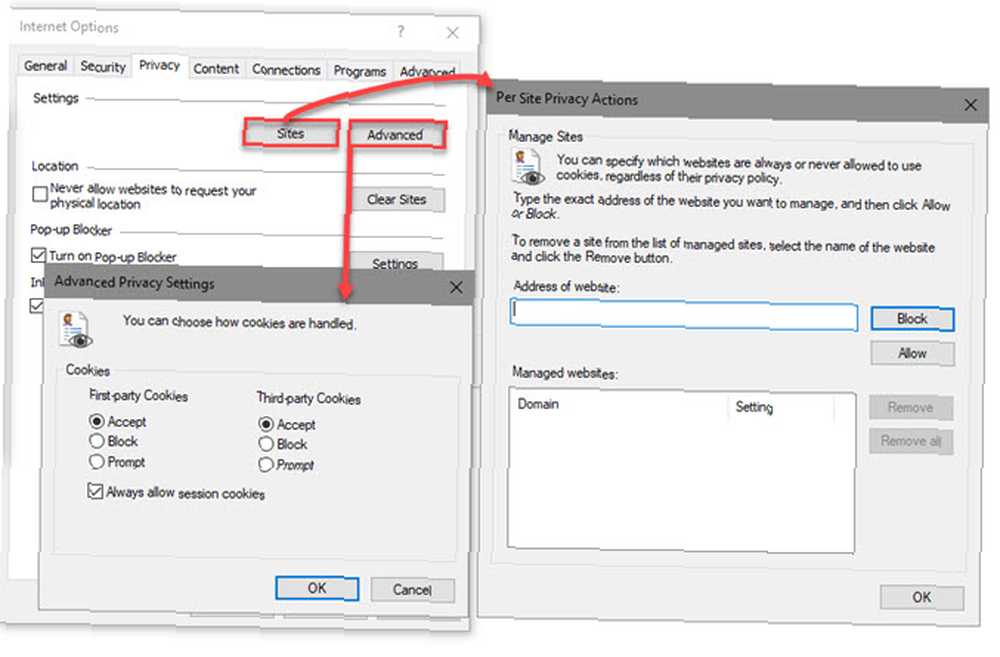
9. Jak odinstalovat Internet Explorer
Nelze odebrat Internet Explorer, jako byste většina ostatních Windows software Jak nainstalovat a odinstalovat programy Windows hromadně Jak nainstalovat a odinstalovat programy Windows hromadně Hromadný instalační nebo odinstalační program vám může ušetřit hromady času. Pamatujete si, kdy jste naposledy nastavili nový počítač? Naučíme vás, jak tyto úkoly provádět v blesku. . Je to proto, že společnost Microsoft to považuje za součást systému Windows. Musíte ji tedy odstranit pomocí nabídky funkcí systému Windows.
Postup odinstalace aplikace Internet Explorer:
- Typ Funkce Windows do nabídky Start a vyberte Zapnout nebo vypnout funkce Windows možnost, která se objeví.
- Ve výsledném dialogu přejděte dolů, dokud se nezobrazí Internet Explorer 11. Zrušte zaškrtnutí jeho políčka a klikněte na OK.
- Dejte Windows několik okamžiků k odstranění IE, pak se zobrazí výzva k restartování počítače a dokončení operace. Restartujte počítač a rozloučte se s IE.
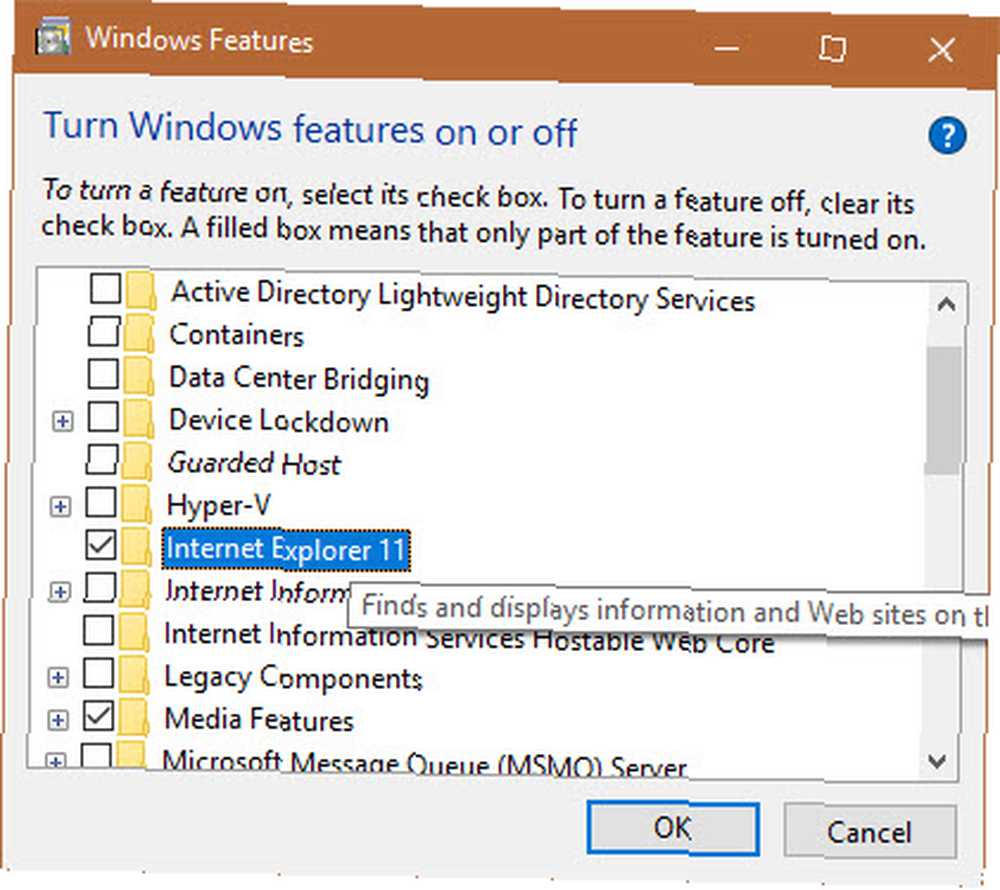
Upozorňujeme, že pokud používáte Windows 7 nebo 8.1 a nemáte nainstalovaný jiný prohlížeč, nebudete mít po procházení IE žádný způsob, jak procházet web. Před odebráním IE byste tedy měli stáhnout prohlížeč Chrome, Firefox nebo jiný prohlížeč pomocí aplikace Internet Explorer. Uživatelé Windows 10 mají Microsoft Edge To je to, co Microsoft Edge je dobré pro to je to, co Microsoft Edge je dobré pro Microsoft Edge je mnohem lepší než Internet Explorer. Je čas, aby se stal agnostikem prohlížeče. Ukážeme vám jedinečné funkce, díky nimž se Edge vyplatí používat, i když to není váš hlavní prohlížeč. , takže to pro ně není starost.
Připraveno k použití aplikace Internet Explorer jako profesionál?
Pokryli jsme největší otázky, které uživatelé mají ohledně práce v aplikaci Internet Explorer. Nyní nemusíte zůstat ve tmě, když vás něco o IE hádá. Protože společnost Microsoft udržuje prohlížeč pouze nyní, nebudete se naštěstí muset vypořádat s žádnými zásadními změnami, díky nimž budou tyto pokyny zastaralé.
Pokud máte konkrétní problém s aplikací Internet Explorer, podívejte se do našeho průvodce řešením potíží s aplikací IE. 7 Nejčastější problémy aplikace Internet Explorer (a jejich snadné způsoby řešení) 7 Nejčastější problémy aplikace Internet Explorer (a jejich snadné způsoby řešení) Zde jsou některé z nejčastější problémy, s nimiž se můžete setkat s IE a rychlá a snadná řešení jejich řešení. .
Používáte Internet Explorer násilím nebo volbou? Co vás udržuje v používání, když je k dispozici tolik alternativ? Řekněte nám to v komentářích!
Obrázek Kredit: realinemedia / Depositphotos











